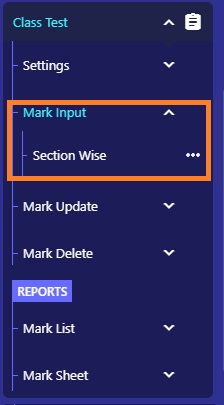কিভাবে এডুম্যানে উপযুক্ত বিষয় নির্ধারণ করা যায়?
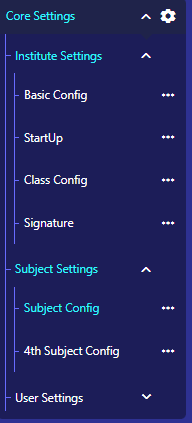



এডুম্যান এপ্লিকেশনে সর্বমোট ২ ভাবে শিক্ষার্থীদের ডিভাইস হাজিরার বিস্তারিত রিপোর্টগুলো পাওয়া/দেখা যায়।
১। ” Device Data ” -এ শিক্ষার্থীদের বিস্তারিত তথ্য ২ ভাবে দেখা যায়।
# “Date Wise” ট্যাবে, ডিভাইস তথ্য তারিখ অনুযায়ী। (বিস্তারিত)
# “Map Unmap Wise” ট্যাবে, ম্যাপ করা ও আনম্যাপ রেজিস্ট্রার তথ্য অনুযায়ী । (বিস্তারিত)
২। “Device Map” – এ শিক্ষার্থীদের ডিভাইস এ ম্যাপ করা বা রেজিস্ট্রার তথ্য অনুযায়ী । (বিস্তারিত)
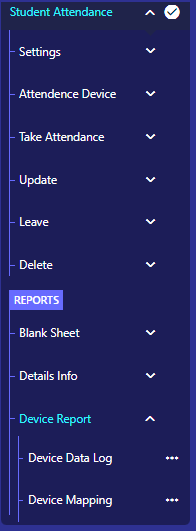


এডুম্যান এপ্লিকেশনে খুব সহজেই ক্লাস টেস্টের নম্বর যোগ বা ইনপুট করা যায়। সেক্ষেত্রে ক্লাস টেস্টের নম্বর ইনপুট করার পূর্বে এডুম্যান এপ্লিকেশনে প্রধানত দু’টি কাজ সম্পন্ন করতে হবে।
# প্রথমত, ক্লাস টেস্টের নাম তৈরি করা। (বিস্তারিত)
# দ্বিতীয়ত, তৈরি করা ক্লাস টেস্টের নাম শ্রেণির সাথে নিযুক্ত করা। (বিস্তারিত)
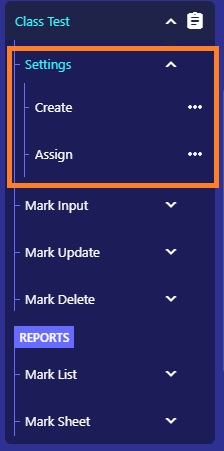
# উপরের দুটি কাজ সম্পন্ন হলে “Section Wise” থেকে ক্লাস টেস্টের নম্বর যোগ বা ইনপুট করা। (বিস্তারিত)